Table of Contents
インストール
- EEx_2020_0127.zip(数字部分は公開した年月日によって異なります)を展開します。
- 展開したフォルダを開いて、ElonaExtender フォルダを見つけます。(install.txt と一緒に入っています)

- ElonaExtender フォルダを elona.exe と同じ場所にコピーします。
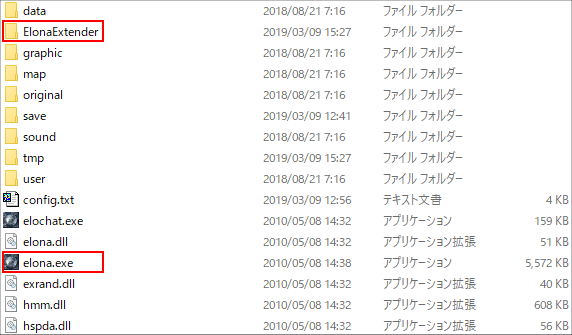
- 以上で完了です。
内容物
インストールが終わったら、ElonaExtender フォルダを開いてみましょう。
中には次のようなファイルが含まれています。
(バージョンによって若干異なります。)
| EExBoot.exe | Elona Extender を起動します。 (Elona Extender の機能が有効になった状態の Elona が起動します) |
| EExConfig.exe | Elona Extender の設定を行います。 |
| EExDLL.dll | Elona Extender の本体です。 起動には EExBoot.exe を使用してください。 |
| bass.dll bassmidi.dll | 音楽再生用のライブラリです。 このファイルは https://www.un4seen.com/ の著作物です。 |
| GuruGuruSMF4.dll | 音楽再生用のライブラリです。 このファイルは http://gurugurusmf.migmig.net/ の著作物です 。 |
また、Elona Extender を使用することで、以下のような設定ファイルが生成されます。
| EEx.ini | Elona Extender の全般的な設定ファイル |
| BGMEx.kcsv | BGM拡張の設定ファイル |
| EnchantFinder.kcsv | エンチャントファインダーの設定ファイル |
| InfoLayer.kcsv | 追加情報の色と表示位置の保存ファイル |
| Label.kcsv | ラベルの設定ファイル |
| LogEx.kcsv | ログ抽出の設定ファイル |
| ListColor.kcsv | リスト整形の設定ファイル |
| PetInfo.kcsv | ペット情報の設定ファイル |
| QuickSearch.kcsv | クイック検索の設定ファイル |
| Volume.kcsv | ファイルごとのボリュームを保存するファイル |
| WindowPlacement.kcsv | ウィンドウ位置の保存ファイル |
設定
EExConfig.exe を実行して下さい。
チェックを入れた機能が有効となり、機能によっては右側のボタンでさらに細かく設定できます。
「MSVCP140.dllが見つからない」といったエラーが発生する場合は、Microsoft Visual C++ Redistributableをインストールする必要があります。
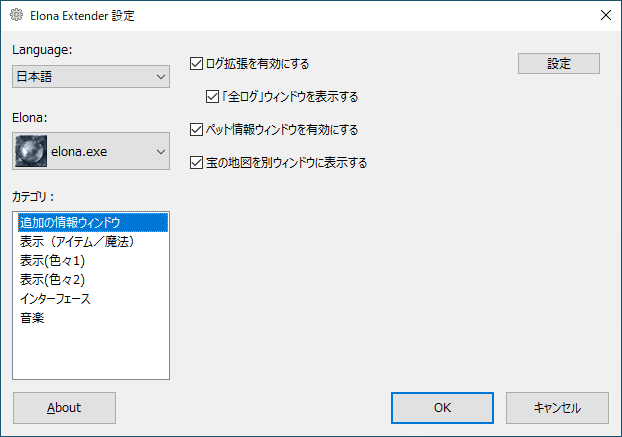
※基本的には「使用したい機能を有効にする」でいいのですが、Elona側に同様の機能があったり、相性によっては使用すると表示がおかしくなるなどの不具合が発生することがあります。
そういった場合は該当する機能をオフにするなどして対処して下さい。
Windows OSでスケーリングを有効(100%でない)にしている環境では文字などの表示がぼやけます。設定によりこの現象を回避することができます。→詳細はこちら
Language
Elona Extenderの表示言語を設定します。
Elonaの言語設定と異なっていても問題ありません。
(2017では、Elonaの言語設定と合わせる必要がありました)
ログ拡張
キーワードを設定しておくことで、Elona のログを抽出することができます。
抽出時の表示色と音を設定できるので、重要なメッセージを見落としません。
Elonaのログが激しく更新される場合は動作が重くなることがあります。
動作速度を優先する場合は抽出されるメッセージが少なくなるようにキーワードを設定するか、機能をオフにして下さい。
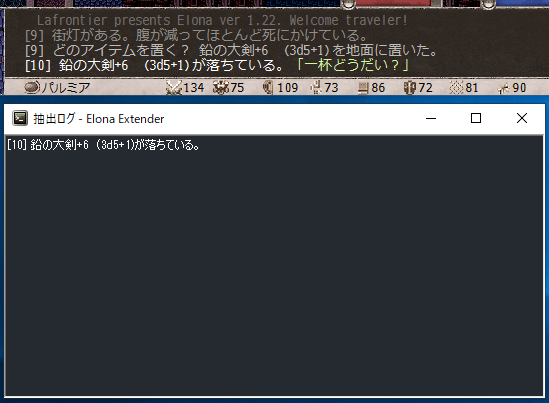
「全ログ」ウィンドウを表示する
全ログウィンドウにはElonaの全てのログが表示されます。Elonaのログが激しく更新される場合は動作が重くなることがあります。動作速度を優先する場合はオフにして下さい。
アイテム情報ウィンドウを有効にする
アイテム一覧でカーソルを合わせるだけで、そのアイテムの詳細情報(ステータス修正・スキル修正・耐性等)を表示するウィンドウを表示します。
選択したアイテムが未鑑定でも表示します。
ペット情報ウィンドウを有効にする
ペットの名前、状態、レベル、次のレベルまでの経験値、HP、MP、STを表示します。
その場にいないペットも、ペット枠に入っていれば表示できます。(店番、牧場のブリーダー等)
宝の地図を別ウィンドウに表示する
宝の地図を読んだとき、その画像をコピーして別のウィンドウに表示します。
宝を掘り終わるなどしても自動では閉じません。また、宝の地図を何枚も読んだ場合は最後の1枚のみが表示対象となります。
ラベル機能を有効にする
アイテム名称をキーワードを設定しておくことでアイテム一覧に目印が付きます。集めたいアイテムを指定しておくと拾う時や買い物の時に分かるので便利です。
ラベルの表示は一つのアイテムに付き最大一つです。設定時のリストで上にあるものが優先されます。
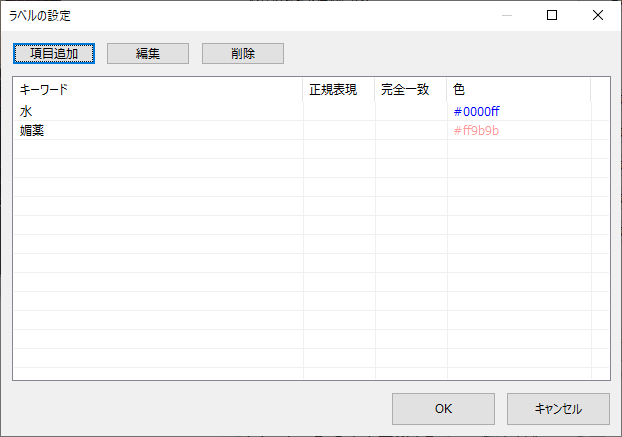
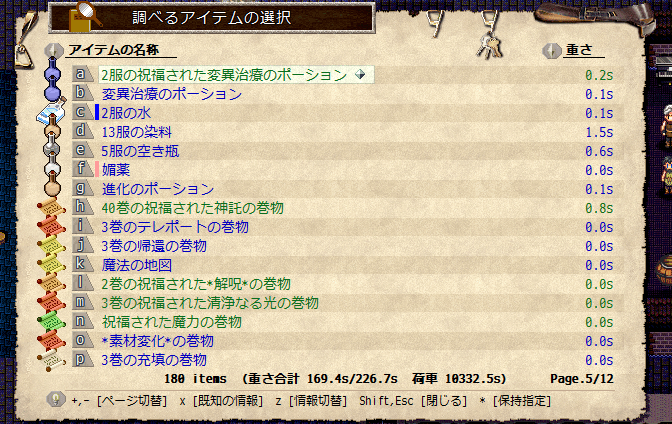
エンチャントファインダー
アイテムに付く「筋力を上げる」や「音への耐性を授ける」などのエンチャントを指定すると、その効果があることをアイテム一覧上で表示できます。
エンチャントファインダーの表示は一つのアイテムに付き複数可能ですが、文字数による制限を受けます。設定時のリストで上にあるものが優先されます。
この機能はアイテム名の一部を省略することで空いた場所に表示するため、切り替えて表示するようになっています。
アイテム一覧の画面でCtrlキーを押すと表示が切り替わります。
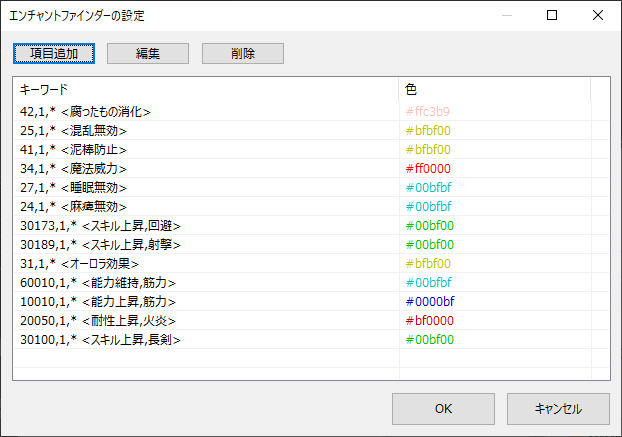

エンチャントファインダーのキーワード
次のように指定します。基本的にはリストから選択するだけで十分です。
必要に応じて最小値、最大値、コメントを変更してください。
ID,最小値,最大値 <コメント>指定したIDで、最小値以上から最大値以下の範囲にあるエンチャントが表示対象になります。
| ID | エンチャントの種類を示すID |
| 最小値 | エンチャントの強度の最小値(*は-2147483648扱い) |
| 最大値 | エンチャントの強度の最大値(*は2147483647扱い) |
| コメント | <>の中身は動作に影響しません コメントが不要な場合、<>自体を省略することも可能 |
bit,対象ビット <コメント>指定した対象ビットのエンチャントが表示対象になります。
| bit | bitで固定 |
| 対象ビット | 1…それは酸では傷つかない 2…それは炎では燃えない 10…それは生きている |
debug,1未対応のIDを表示します。対応エンチャントを追加するときのために用意されています。
エンチャントテーブルを追加・編集する
EnchantTable.kcsvを作成・編集することにより、デフォルトでは対応していないIDを追加定義したり、デフォルトで設定されているエンチャントの名前を変更することができます。
エンチャントファインダーの画面からデフォルト設定を書き出すことができるのでそれを参考に変更してください。
EnchantTable.kcsvによる定義の追加・変更はElonaでエンチャントファインダーを使用しているときはもちろん、設定画面にも反映されます。
エンチャントファインダーの設定がある状態で、エンチャントテーブルを変更した場合
設定画面の各項目に付くコメント部分
例: 10002,1,* <能力上昇,生命力>
の <> の中は変わりません。コメントなので元々動作には影響しない部分です。
ゲーム中の見つかったIDに対する表示はテーブルの変更が反映されます。
エンチャントテーブルの記法
#format,kcsv
#option,invoke0:450
#column,type,id,text_en,text_jp
status,2,"Life","生命力"| #format,kcsv | *.kcsvファイルの一行目は必ずこの記述 |
| #option,invoke0:450 | 発動効果ID 0が設定されている場合、ID 450のスキルが発動するという意味 詳しくはElonaの解析情報を参照して下さい |
| #column,type,id,text_en,text_jp | この行以降、カンマ区切りでtype,id,text_en,text_jpを設定するという意味 type エンチャントのタイプ id エンチャントID text_en 英語版で表示するテキスト text_jp 日本語版で表示するテキスト タイプについては次の表、IDはElonaの解析情報を参照して下さい |
| status,2,”Life”,”生命力” | type=status id=2 text_en=Life text_jp=生命力 となります。 エンチャントID 2はstatusタイプで、英語ではLife、日本語では生命力と表示するという意味になります。 |
タイプについて
| type | 説明 |
|---|---|
| category | カテゴリ エンチャントファインダーの追加・変更画面では、一番目のリストに表示されます。 ここで選んだものによって、二番目のリストに表示されるものが変わります。 10000, 20000, 30000, 60000, 70000, 80000, 90000がデフォルトで定義されていて、これらのtext_en, text_jpの変更はできますが新たなカテゴリを追加することはできません。 設定画面でのみ表示する機会があり、エンチャントファインダー(ゲーム中)に見ることはありません。 |
| flag | フラグ 一番目のリストで「bit フラグ」を選んだ場合に選択対象となります。 1, 2, 10がデフォルトで定義されていて、これらのtext_en, text_jpの変更はできますが新たなフラグを追加することはできません。 |
| other | その他のエンチャント 一番目のリストで「0 その他」を選んだ時に選択対象になります。 キャラクターのスキルレベルと対応していない、アイテム固有のエンチャント。 |
| bullet | 特殊弾 一番目のリストで「90000 特殊弾」を選んだ時に選択対象になります。 |
| prefix suffix | 接頭語・接尾語 カテゴリに応じて前後に表示するもので、2であればIDが2xxxx(耐性)のエンチャントの場合に表示されます。 prefixはエンチャント名の前、suffixはエンチャント名の後に表示します。 エンチャントファインダー(ゲーム中)のみ表示する機会があり、設定画面で見ることはありません。 |
| status attribute weapon skill magic special | 通常のエンチャント 一番目のリストで10000, 20000, 30000, 60000, 70000を選ぶと選択対象になります。 カテゴリ「10000 能力上昇」 ID 0~49を選択可能 カテゴリ「20000 耐性上昇」 ID 50~99を選択可能 カテゴリ「30000 スキル上昇」 ID 100~399を選択可能 カテゴリ「60000 能力維持」 ID 0~49を選択可能 カテゴリ「70000 追加属性攻撃」 ID 50~99を選択可能 上記の通りIDの範囲で決定されるため、この6種は実際にはどれも同じです。 |
アイテム/技能/魔法リストを整形する
各リストの並びを整形します。


さらに設定ボタンで色を設定できます。
閾値を指定して色を付ける
潜在能力、詠唱成功率、ストックの各値が閾値以下の場合に設定した色を付けます。
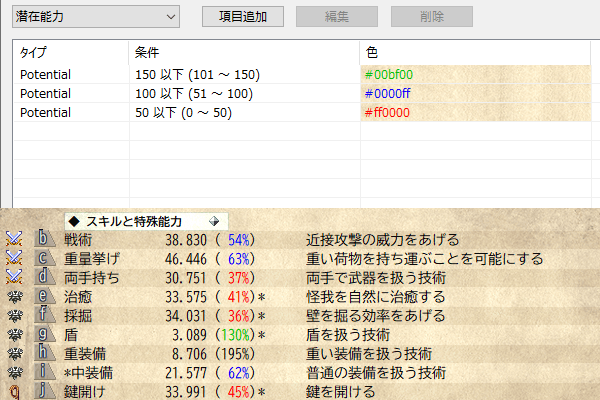
ストックが多い場合に短縮表示する
キロ(k)やメガ(m)を使用してストックの表示に費やす文字数を減らし、表が崩れてしまうのを防ぎます。
(例:123456は約123000なので、123kと表示)
鑑定済みアイテムの色を変更する
Elonaの標準では鑑定済みのアイテムは暗い青で表示されますが、この色を変更することができます。 黒(未鑑定)と見分けがつきにくい場合に使用してください。
重量グラフを表示する
アイテム一覧を表示したときに、所持重量のグラフを表示します。
また、カーソルで選択中のアイテムを入手/手放すことでどれだけ変化があるかを表示します。
スタックされているアイテムの場合、状況によってスタック全部を対象とするか、1個を対象とするか異なります。例えば「食べる」や「投げる」の場合は1個の場合で表示しますが、「落とす」の場合は全部の場合で表示します。個数選択をしている場合はその個数を対象とします。
貯金箱の中身を表示する
貯金箱に入っている金額を表示します。
食べ物が腐るまでの時間を表示する
食べ物が腐るまでの時間を表示します。
店で売っているアイテムを購入したときに変化することがありますが、Elona側で購入時に残り時間を再設定する場合があるため仕様です。
食べ物のランクを表示する
料理されたアイテムのランクを表示します。
同じ原料で作った食べ物であればランクが高いほど価値や食べた時の効果が大きくなります。
依頼で要求されたアイテムに(Quest)と表示する
クエストで調達を要求されたアイテムに(Quest)と表示するようになります。
基本的にElona Extender側で追加表示したものはラベルのキーワードの対象になりませんが、(Quest)と指定(完全一致と正規表現はオフ)した場合のみ例外でラベルがつきます。
依頼の残り数を表示する
依頼の残り数を表示します。カッコ内の数値は現在のマップにいる報告対象のNPCの数です。(あくまでNPCが居るかどうかであり、報告できる状態とは限りません)
最も近くにいる依頼NPCの方向を表示する
最も近くにいる依頼NPCの方向を矢印で、距離を数値で表示します。
距離はX軸、Y軸で遠いほうとなります。
(したがって、Xだけ10離れている場合、Yだけ10離れている場合、XもYも10離れている場合はいずれも10と表示されます。Elonaでは縦・横・斜め移動は同コストであり、いずれも最適な移動方法をとれば同じ距離と言えるため。)
依頼の達成度や残り時間を表示する
収穫依頼や演奏依頼などの専用マップで行う依頼について、現在のスコアと残り時間を表示します。
フレームレートを表示する
フレームレートを表示します。
Elonaは可能であればCPUを休ませる (結果的にグラフィックの処理も休む) 設計となっているため、何もせずじっとしている場合に低い値になりますがスペック不足であるとは限りません。
→Elonaの動作速度を改善する
エーテルの風の注意報を表示する
定期的に吹くエーテルの風の注意報を表示します。その他の要因で起こる*エーテル*は対象外です。
この機能は初心者を対象としており、かなり余裕をもって警告を行います。
エーテルの風自体が、吹く可能性のある日付の範囲が広いためかなり後になって吹くこともあります。
Extenderによる追加情報の表示位置を変更する
依頼の残り数、スタミナの表示、フレームレート、エーテルの風の注意報、依頼NPCの方向の表示位置を設定できます。各表示を右クリックすると左上・右上・左下・右下を選択できますが、これは選択した場所からの距離を記憶するという意味です。例えば依頼の残り数をウィンドウの右下に配置したい場合は、「右下」を選んでおくとElonaのウィンドウサイズを変更したときに右下からの距離が同じになるように調整されます。
この機能はElonaの画面を利用した設定画面を表示するため、Elona実行中にのみ利用できます。
店の次回入荷情報を表示する
店の商品が入れ替わる時刻を表示します。
gp/ppを3桁ごとにコンマで区切って表示する
12345678 gpを12,345,678 gpというようにコンマで区切って表示します。
所持重量(%)を表示する
重さに関するステータス表示( 重荷、圧迫、超過、潰れ中 )の横に所持重量を%で表示します。また、変動があった場合には一定時間s単位で変動量を表示します。
重荷、圧迫、超過、潰れ中 の横に表示するという仕様上、重荷(50%)に達していない場合はどちらも表示されません。
眠気を数値表示する
眠気の度合いを表示します。
基本的には1時間ごとに1増加しますが、グローバルマップを移動すると仮眠をとるので減少することがあります。
所持重量%と同じ理由で、眠くない(睡眠可になっていない)場合は表示されません。
濡れ状態の残ターン数を表示する
濡れ状態が解除されるまでのターン数を表示します。
満腹度を数値表示する
満腹度を数値表示します。満腹でも空腹でもない状態の時は表示されません。
| 生の値 | Elonaの内部値をそのまま表示 ※999以下で餓死中となり、HPが減り始めます |
| %を基にした補正 | 「表示なし」と「空腹(黒)」の境目が50、餓死中が0になるように補正 |
| ターンを基にした補正 | 1ターンで1減少し、餓死中が0になるように補正 ※空腹になりにくいフィートは確率で満腹度が減少しないという効果なので、満腹度が減少しなかった場合は残ターン数表示も減らないという動作です |
スタミナを表示する
スタミナを数値で表示します。
キャラクター作成時に追加情報を表示する
キャラクター作成の能力ロール時に取りうる値の範囲と合計値を表示します。
この表示はそれまでに出た値の範囲を表示するものです。リロールを十分な回数行うまでは実際の最小値-最大値ではない可能性があります。
カジノの表示異常を回避
公式開発版バージョン1.22でカジノ(ブラックジャック)をプレイすると表示の不具合によりまともに遊べません。このオプションを有効にすると文字が読める程度に異常を軽減します。
技術的な制約により、正常な状態(1.16公式版など)と同等にはなりませんが、ブラックジャックのプレイができる程度には改善します。
「パーティなし」を非表示
omake系ヴァリアントでNPCの冒険者に「パーティなし」と表示されないようにします。
パーティシステムそのものは変更しません。
装備セット機能を使用する
装備の状態を記憶したり、呼び出したりする機能です。
この機能が有効になっている場合、Elonaの装備画面で→(NUM6)キーを押すことにより装備セットの保存と呼び出しが使用できます。
この機能で装備セットを呼び出すとキーボードの自動操作によって装備変更を行います。何らかの要因で途中で暴走してしまうと操作不能に陥る恐れがあるため、特に最初のうちは使用前にセーブするなどの対応をおすすめします。
装備セットを保存した後、該当する装備を変化(素材変化、祝福する、呪うなど)させると別の装備と扱われて装備の対象から外れます。基本的に強化値を表す+より前の部分の名前で判定しています。
装備画面が複数ページに渡っている場合、正しく動作しません。
スクリーンショット機能を有効にする
ショートカットキー(Ctrl + Alt + PrintScreen)またはシステムトレイのElona Extenderアイコンの右クリックメニューからスクリーンショットを撮れるようになります。
クイック検索ウィンドウを有効にする
クイック検索機能を使用できます。
システムトレイのElona Extenderアイコンの右クリックメニューからクイック検索ウィンドウを開いてキーワードを入力すると、アイテム一覧などで該当する部分をハイライト表示します。
Elona起動時に記憶したウィンドウ配置を呼び出す
Elona起動時に記憶したウィンドウ配置を呼び出します。
ウィンドウ配置を記憶するには、お好みのウィンドウ配置にした状態でシステムトレイのElona Extenderアイコンを右クリック→ウィンドウ配置→記憶の順に選択して下さい。
Elona起動時にNumLockをオフにする
Elona本体にも同様の機能がありますが、
- タイトル画面でNumLockランプが高速点滅することがある。
- Elona起動前にNumLockがオフだった場合でも、Elona終了時にNumLockがオンになる。
といった問題に対策を入れています。この機能とElonaのNumLock制御を同時にオンにした場合は、Elona Extender側の機能が有効になります。
Elonaの画面を拡大表示する
後述の「補間しない」がオフの場合、この機能はDWM(Windows Vistaや7でAeroと呼ばれていたもの)を使用するため、7ではAeroを有効にしておく必要があります。
設定した倍率で全体を拡大します。
Elonaのウィンドウはそのままに、拡大画面を表示するウィンドウを重ねるような動作になります。(これは、Elona自体に変更を加えないことでプログラムの簡略化、不具合を減らす目的)
Elonaのコンフィグで高解像度モニターに合わせて大きな数値を設定すると、
- 対応ヴァリアントでないと設定そのものができない
- 設定できる場合でも、文字のサイズや各タイルのサイズが大きくなるわけではない
- 表示タイル数が増えるため動作が重くなる
という欠点があります。
こちらの設定では単純な拡大を行うため、文字やキャラクターも大きく表示したい場合、動作速度を稼ぎたい場合に有効です。
OS側でスケーリングが有効になっている場合、拡大を二度行う形になるので表示品質が低下します。EExBootのプロパティで高DPIの動作をアプリケーション側で処理するように指定することをお勧めします。→参考
フルスクリーンを有効にすると全体が黒画面になり、中心にElonaのみを表示するようになります。これによりログ抽出ウィンドウなどは見えなくなるのでおまけ機能という位置づけになります。いわゆる仮想フルスクリーンと呼ばれるもので、拡大表示のウィンドウを最前面・最大サイズにしているだけです。
設定したサイズが大きすぎる場合、デスクトップ(タスクバーを除いた領域)内に表示できるように補正されます。
補間しない設定
拡大時に補間(中間の色を使ってギザギザを軽減する処理)を行いません。
ドットをくっきり表示させたい場合に有効にしてください。
拡大率は200%か300%を使用することをお勧めします。
BGM拡張を有効にする
同じ曲を演奏するときは、そのまま演奏し続ける
Elonaではマップが切り替わった等で曲が変わるとき、それが同じ曲でもいったん止めて頭から再生しなおします。
この設定を有効にすると、切り替わり後に同じ曲が流れる場合は曲を止めずにそのまま演奏を続けるようになります。
セーブファイルの圧縮を無効化する
この設定を有効にして、Elonaで*保存*したとき、個々のセーブファイルが無圧縮で書き込まれます。
無圧縮のファイルはEExを介さないElonaでも読み込めます。
主にセーブデータを解析したり書き換えてチートしたりするための *Debug* 機能(他の機能と比べて、安全性が低い)となります。
無圧縮にすると圧縮・展開の負担がなくなるものの、ドライブの負担が増加するため動作がかえって遅くなる場合があります。
また、Elonaでは*保存*時に全てのファイルに書き込みが行われるとは限りません。実際に書き込まれないとこのオプションのオン・オフによる変化は発生しません。
PCの日付を偽装する
PCの日付を偽装すると、ElonaからPC時計を見たときに影響を与えます(Elona以外には影響しません)
しかしElonaであればイベントの判断かどうかは関係ないため、Elonaが行うファイル操作などにも影響を及ぼす恐れがありますので、*Debug* 扱い(他の機能と比べて、安全性が低い)となっています。
エラー
Elona Extenderのエラー
Elona ExtenderがElona本体に未対応の場合、次のようなメッセージが表示されることがあります。
| Init_cdata: 初期化に失敗しました。 | キャラクター情報の取得に失敗しました。 スタミナなどを正しく表示できません。 |
| Init_sdata: 初期化に失敗しました。 | スキル情報の取得に失敗しました。 ステータス情報などを表示できません。 |
| Init_qdata: 初期化に失敗しました。 | クエスト情報の取得に失敗しました。 依頼の残り数などを表示できません。 |
| Init_inv: 初期化に失敗しました。 | エンチャントファインダーや重量グラフを表示できません。 |
Elonaのエラー
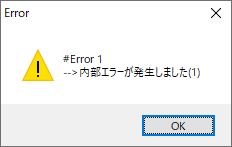
これはElonaのエラーですが、Elona Extender環境下では、Elona Extenderが原因で発生する場合もあります。
そのため、 Elona Extender環境下におけるエラー報告をElona本体(ヴァリアント)開発者に対して行わないでください。
ElonaヴァリアントによってはElona Extender環境下におけるエラー報告を受け入れている場合もありますが、その場合も必ず「Elona Extender使用中に起きた」と伝えるようにしてください。
その他の問題
Q. 新規キャラクターを作成して開始したが、いくつかの機能が動作していない。
A.セーブデータをロードするタイミングを使って有効化している機能があるため、新規キャラクターを作成してそのまま遊んでいる場合はElonaを一度セーブして終了後、EExBootを再起動してください。
Q.上記を実行したが、まだいくつかの機能が動作していない。
A.他には次のような対策が考えられます。
- 画面拡大ソフトとは相性が悪いです。Elona Extenderに同様の機能を追加したのでそちらをご利用ください。
- Elonaの本体によっては互換性のない機能があります。Elona本体側に同じ(近い)機能がある場合、どちらか片方を使用してください。どちらがいいか迷ったらElona側の機能だけ使うのがおすすめです。
Q. Elonaのmidiの再生が「MCI」や「DirectMusic」で固定され、変更しても戻ってしまう。

A. 古いバージョンにおける仕様です。最新版にしてください。
BGM拡張を使用している場合、再生の設定はEExConfig(BGM拡張)で設定します。
この画面での設定は影響しません。
しかし環境によってはMCI/DirectMusicのどちらかで不具合が起きる場合があり、もう一方の設定に変更することで回避できる場合があります。
Q. NumLockを自動制御の設定が「しない」になり、変更しても「しない」に戻ってしまう。
A. Elona Extender側のNumLock制御を使用している場合は、処理がダブらないようにそのような動作になります。
Q. Windowsの音量ミキサーでElonaの音量を変更できない。
A. 技術的な制約や、演奏が不安定になったときにElonaを巻き込まないため、次のような仕様になっています。
それぞれ、対応するものの音量を変更してください。
- Elona ExtenerのBGM拡張機能による演奏は、EExBootが担当します。
- BGM拡張機能の中でもVSTiを使用する演奏は、EExVstHostが担当します。
(VSTiのbit数に応じて、最後に32または64が付きます) - ログ拡張の抽出時の通知はEExBootが担当します。
- 効果音はElona本体が担当します。
Q. アンチウィルスソフトが反応する。
A. ウィルスが他のプログラムに寄生するのと同じような方法で、Elona ExtenderもElonaに寄生しているからです。こうすることでElona内部のデータ(持ってるアイテムとか)を読み取って重量グラフを表示したりできるのですが、この動作がウィルスと誤解されやすいです。
Q. ダウンロード時に警告が出る。
A. 警告の内容を見て判断してください。
ダウンロード数が少ないから危ないとか言われたら個人開発者的にはたまったものじゃないですが、わからないものには近寄らないのが安全ってのはその通りなので。
その他FAQ
Q. Elona Extenderをダウングレード(古いバージョンに戻す)しても大丈夫?
A. 事前に設定ファイルなどのバックアップを取っておくことをお勧めします。
EExConfigによるkcsvファイルの取り扱いは古いバージョンでの上書きを考慮した仕様になっており、古いバージョンで設定や項目の並び替えを行っても新しいバージョンにしか無い設定内容(カラム)がそのまま残ります。ただし、項目(行)を削除した場合はその限りではありません。